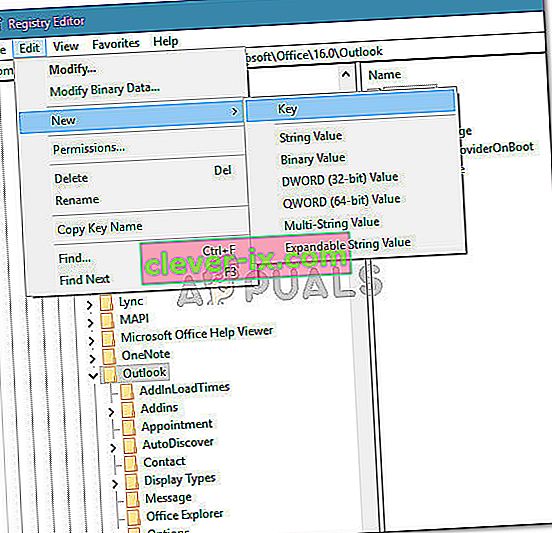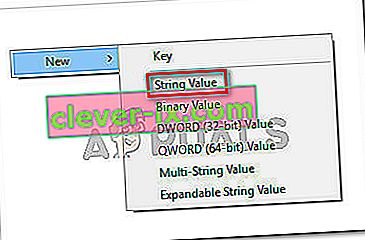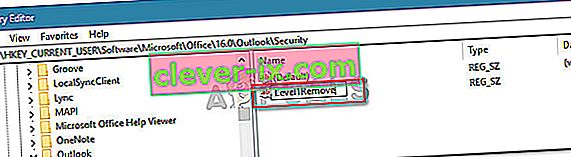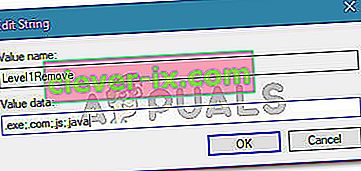Einige Benutzer haben den Fehler "Outlook hat den Zugriff auf die folgenden potenziell unsicheren Anhänge blockiert" oben im Lesebereich erhalten. Die meisten Benutzer berichten, dass das Problem auftritt, wenn sie versuchen, eine E-Mail mit einem Anhang zu öffnen.

Was verursacht den Fehler "Outlook hat den Zugriff auf die folgenden potenziell unsicheren Anhänge blockiert"?
Wir haben dieses spezielle Problem untersucht, indem wir uns verschiedene Benutzerberichte und die Reparaturstrategien angesehen haben, mit denen das Problem behoben wurde. Nach dem, was wir zusammengetragen haben, gibt es mehrere gängige Szenarien, von denen bekannt ist, dass sie diese bestimmte Fehlermeldung auslösen:
- Der Anhang wurde blockiert, da er am Ende des Dateinamens ein zusätzliches '.' (Punkt) enthält. Outlook akzeptiert keine Anhänge mehr, die nicht den offiziellen Richtlinien für Anhänge entsprechen. Dieses Sicherheitsupdate wurde eingeführt, um eine Sicherheitsanfälligkeit zu beheben, die die Ausführung von Remotecode ermöglichen könnte.
- Outlook wird mit dem Sicherheitsupdate aktualisiert, das bestimmte Anhänge blockiert. Sicherheitsupdates KB3191898 (Outlook 2007), KB3203467 (Outlook 2010), KB3191898 (Outlook 2013) und KB3191932 (Outlook 2016) beheben eine Reihe von Sicherheitsanfälligkeiten, die die Codeausführung verhindern.
- Der Anhang enthält eine nicht unterstützte Erweiterung. Es gibt eine ganze Liste nicht unterstützter Erweiterungen, mit denen Outlook nicht mehr einverstanden ist. Hier ist eine Liste der Dateitypen , die derzeit von Outlook blockiert werden.
Obwohl Outlook bestimmte Anhänge aus Sicherheitsgründen blockiert, wirkt es sich auch auf viele Benutzer aus, die keine zwielichtigen Gründe haben. Wenn Sie beispielsweise Programmierer sind und eine .js-Datei über Outlook erhalten, können Sie diese nicht mehr öffnen, wenn Sie die neuesten Sicherheitsupdates installiert haben.
Wenn Sie Probleme haben, diese bestimmte Fehlermeldung zu beheben, finden Sie in diesem Artikel eine Sammlung verifizierter Schritte zur Fehlerbehebung. Unten finden Sie eine Sammlung von Methoden, mit denen andere Benutzer in einer ähnlichen Situation die Fehlermeldung behoben oder umgangen haben.
Um den gesamten Prozess zu optimieren, empfehlen wir Ihnen, die folgenden Methoden in der Reihenfolge zu befolgen, in der sie angekündigt werden. Sie sollten schließlich auf eine Methode stoßen, die in Ihrem speziellen Szenario effektiv ist.
Methode 1: Bitten Sie den Absender, einen Dateifreigabedienst zu verwenden
Wenn es möglich ist, können Sie versuchen, den Absender zu bitten, den Anhang auf einen Server oder eine FTP-Site hochzuladen und Ihnen den Download- / Zugriffslink zu senden. Sie können Dienste wie Mega.nz, Dropbox , Google Drive oder sogar WeTransfer verwenden.
Alles sollte funktionieren, solange die Datei nicht direkt als E-Mail-Anhang hochgeladen wird. Das Wichtigste ist, die Erweiterung zu ändern. Solange Sie einen Dateifreigabedienst verwenden, sollten Sie keine Probleme haben, die über Outlook empfangenen Dateien zu erhalten.
Wenn diese Methode nicht hilfreich oder nicht anwendbar ist, fahren Sie mit der nächsten fort.
Methode 2: Bitten Sie den Absender, ein Dienstprogramm zur Dateikomprimierung zu verwenden
Eine weitere mögliche Problemumgehung besteht darin, den Absender davon zu überzeugen, ein Dienstprogramm zur Dateikomprimierung wie WinZip oder 7 zip oder WinRar zu verwenden. Wenn der Absender die Datei komprimiert und Ihnen die komprimierte Archivdatei über Outlook sendet, wird die Datei durch die Sicherheitsüberprüfungen nicht mehr blockiert, da sie eine andere Erweiterung enthält.
Derzeit erkennt Outlook die Erweiterung .zip und .rar nicht als potenzielle Bedrohung. Sie sollten also keine Probleme haben, einen Anhang dieser Art herunterzuladen.
Wenn diese Methode nicht anwendbar war oder Sie nach einer Methode suchen, bei der keine Komprimierungssoftware eines Drittanbieters verwendet wird, fahren Sie mit der folgenden Methode fort.
Methode 3: Bitten Sie den Absender, die Dateinamenerweiterung zu ändern
Wenn die ersten beiden Methoden Ihrem speziellen Szenario nicht gerecht wurden, können Sie auch den Fehler "Outlook blockiert den Zugriff auf die folgenden potenziell unsicheren Anhänge" beheben , indem Sie den Absender auffordern, die Anhangssoftware in eine Erweiterung umzubenennen, die von Outlook nicht als Bedrohung eingestuft wird .
Wenn Sie beispielsweise eine EXE-Datei von jemandem erhalten möchten, bitten Sie den Absender, die Erweiterung in DOC oder TXT umzubenennen. Dadurch umgeht die Datei das Sicherheitsnetz von Outlook. Um die Erweiterung einer Datei zu ändern, klicken Sie einfach mit der rechten Maustaste darauf, wählen Sie Umbenennen und ändern Sie die Erweiterung, indem Sie die Beendigung ändern (nach dem Punkt '.').

Nachdem der Absender den Anhang in eine unterstützte Erweiterung geändert hat, müssen Sie den Anhang extrahieren und wieder in die Standarderweiterung konvertieren. Suchen Sie dazu den Anhang in der E-Mail, die Sie erhalten haben, klicken Sie mit der rechten Maustaste auf den Anhang und wählen Sie Kopieren .
Navigieren Sie dann zu einem geeigneten Ort (z. B. dem Desktop), klicken Sie mit der rechten Maustaste und wählen Sie Einfügen . Klicken Sie dann auf Umbenennen aus dem gleichen Kontextmenü und benennen Sie die Datei auf die ursprüngliche Dateinamenerweiterung und drücken Sie Enter .
Hinweis: Wenn Sie die Erweiterungstypen Ihrer Dateien nicht sehen können, drücken Sie die Windows-Taste + R , um ein Dialogfeld Ausführen zu öffnen. Geben Sie dann " control.exe-Ordner " ein und drücken Sie die Eingabetaste , um das Menü "Datei-Explorer-Optionen " zu öffnen . Wenn Sie dort angekommen sind, wechseln Sie zur Registerkarte VIew und scrollen Sie durch die Liste der erweiterten Einstellungen , um versteckte Dateien und Ordner zu suchen . Aktivieren Sie dann den Schalter für Versteckte Dateien, Ordner und Laufwerke anzeigen und klicken Sie auf Übernehmen , um die Änderungen zu speichern. Sobald Sie diese Anweisungen ausgeführt haben, werden die Erweiterungen sichtbar.

Wenn diese Methode nicht anwendbar war oder Sie nach einer Möglichkeit suchen, mit der Sie das Sicherheitsverhalten von Anhängen anpassen können, fahren Sie mit der folgenden Methode fort.
Methode 4: Ändern des Standard-Sicherheitsverhaltens für Anhänge
Wenn Sie sich über dieses neue Sicherheitsverhalten ernsthaft ärgern, können Sie Outlook so programmieren, dass es durch Ändern der Registrierung mit den Sicherheitsblöcken abgeschwächt wird.
Warnung: Beachten Sie, dass eine fehlerhafte Änderung der Registrierung schwerwiegende Auswirkungen auf Ihren Systemzustand haben kann. Führen Sie die folgenden Schritte nur aus, wenn Sie mit dem Registrierungseditor vertraut sind und über eine Registrierungssicherung verfügen .
Führen Sie die folgenden Schritte aus, um die Registrierung zu ändern und das Standardverhalten von Outlook für Anhangssicherheit zu ändern:
- Schließen Sie Microsoft Outlook vollständig (stellen Sie sicher, dass es nicht in der Taskleiste ausgeführt wird).
- Drücken Sie die Windows-Taste + R , um ein Dialogfeld Ausführen zu öffnen. Geben Sie dann " regedit " ein und drücken Sie die Eingabetaste , um den Registrierungseditor zu öffnen.

- Verwenden Sie im Registrierungseditor das Menü auf der linken Seite, um je nach verwendeter Outlook-Version zu einem der folgenden Speicherorte zu navigieren:
Microsoft Office Outlook 2016: HKEY_CURRENT_USER \ Software \ Microsoft \ Office \ 16.0 \ Outlook \ Sicherheit Microsoft Office Outlook 2013: HKEY_CURRENT_USER \ Software \ Microsoft \ Office \ 15.0 \ Outlook \ Sicherheit Microsoft Office Outlook 2010: HKEY_CURRENT_USER \ Software \ Microsoft \ Office \ 14.0 \ Outlook \ Sicherheit Microsoft Office Outlook 2007: HKEY_CURRENT_USER \ Software \ Microsoft \ Office \ 12.0 \ Outlook \ Sicherheit Microsoft Office Outlook 2003: HKEY_CURRENT_USER \ Software \ Microsoft \ Office \ 11.0 \ Outlook \ Sicherheit Microsoft Outlook 2002: HKEY_CURRENT_USER \ Software \ Microsoft \ Office \ 10.0 \ Outlook \ Sicherheit Microsoft Outlook 2000: HKEY_CURRENT_USER \ Software \ Microsoft \ Office \ 9.0 \ Outlook \ Sicherheit
- Überprüfen Sie dort, ob der Registrierungsschlüssel tatsächlich vorhanden ist. Wenn der Schlüssel nicht vorhanden ist, fahren Sie normal mit den nächsten Schritten fort.
Hinweis : Wenn der Schlüssel bereits vorhanden ist, fahren Sie direkt mit Schritt 9 fort.
- Navigieren Sie zu dem folgenden Registrierungsschlüssel und wählen Sie ihn aus:
HKEY_CURRENT_USER \ Software \ Microsoft \ Office
- Erweitern Sie dann den Unterschlüssel für Ihre Outlook-Version. Hier ist eine Liste der Versionscodes für die verschiedenen Outlook-Versionen.
Outlook 2016 - 16.0 Outlook 2013 - 15.0 Outlook 2010 - 14.0 Outlook 2007 - 12.0 Outlook 2003 - 11.0 Outlook 2002 - 10.0 Outlook 2000 - 9.0
- Öffnen Sie dann den Outlook-Unterschlüssel und prüfen Sie, ob er einen Unterschlüssel mit dem Namen Sicherheit enthält . Wenn der Outlook-Ordner keinen Sicherheitsunterschlüssel enthält , wählen Sie den Outlook-Ordner aus, gehen Sie zu Bearbeiten> Neu> Schlüssel und nennen Sie ihn Sicherheit .
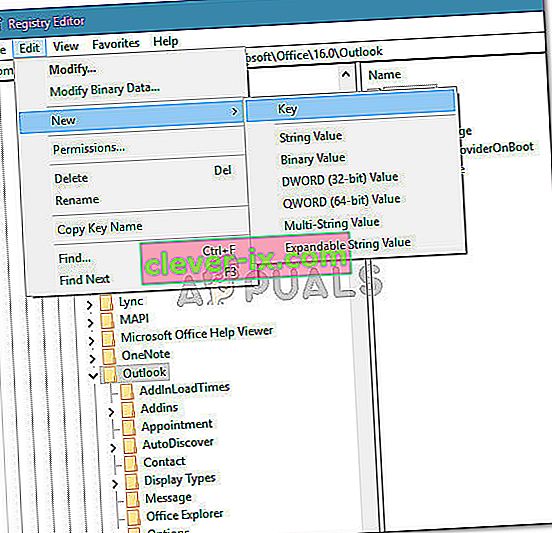
- Wählen Sie die Registerkarte Sicherheit und wechseln Sie in den rechten Bereich. Wenn Sie dort angekommen sind, klicken Sie mit der rechten Maustaste auf eine leere Stelle und wählen Sie Neu> Zeichenfolgenwert .
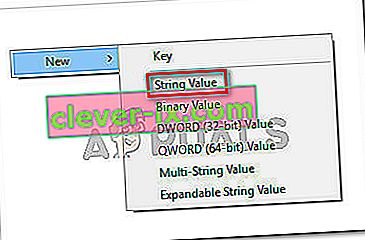
- Benennen Sie den neu erstellten Wert Level1Remove und drücken Sie die Eingabetaste , um die Änderungen zu speichern.
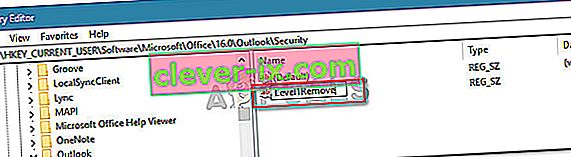
- Doppelklicken Sie auf Level1Remove , um den Zeichenfolgenwert zu öffnen. Geben Sie als Nächstes die Dateityperweiterungen ein, die Sie von der Sicherheitsüberprüfung ausschließen möchten, und verwenden Sie dabei das folgende Format: .extension; .extension
EG .exe; .com; .js; .java
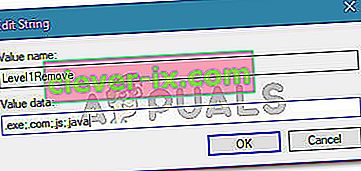
- Klicken Sie auf OK , um die Änderungen zu speichern, schließen Sie den Registrierungseditor und starten Sie Ihren Computer neu. Beim nächsten Start sollten Sie in der Lage sein, Anhänge in Outlook der Dateitypen zu öffnen, die Sie zuvor von der Regel ausgenommen haben